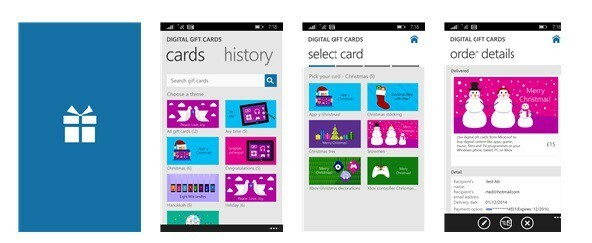Ce logiciel maintiendra vos pilotes opérationnels, vous protégeant ainsi des erreurs informatiques courantes et des pannes matérielles. Vérifiez tous vos pilotes maintenant en 3 étapes faciles :
- Télécharger DriverFix (fichier de téléchargement vérifié).
- Cliquez sur Lancer l'analyse pour trouver tous les pilotes problématiques.
- Cliquez sur Mettre à jour les pilotes pour obtenir de nouvelles versions et éviter les dysfonctionnements du système.
- DriverFix a été téléchargé par 0 lecteurs ce mois-ci.
Solution 6 – Vérifiez votre disque dur
Les utilisateurs ont signalé cette erreur en essayant d'exécuter des jeux rétrocompatibles sur leur console.
Selon eux, il semblerait que le problème puisse être causé par votre disque dur, surtout si vous avez acheté un disque dur auprès d'un tiers.
Selon les utilisateurs, leur disque dur fonctionne sans aucun problème avec les nouveaux jeux, mais les jeux rétrocompatibles ne peuvent pas fonctionner sur des disques durs tiers.
Si vous avez un disque dur tiers, vous devrez le remplacer par le disque dur Xbox d'origine chaque fois que vous souhaitez jouer à un jeu rétrocompatible.
- LIRE AUSSI: Correction: "Périphérique de stockage requis supprimé" Erreur Xbox
Solution 7 – Supprimez le jeu de votre disque dur et réinstallez-le
Les utilisateurs ont signalé ce problème avec certains jeux et, pour le résoudre, vous devez supprimer le jeu installé de votre disque dur.
Pour le faire sur Xbox One, procédez comme suit :
- Du Tableau de bord sélectionner Mes jeux et applications.
- Mettez en surbrillance le jeu que vous souhaitez supprimer et appuyez sur le bouton Menu bouton sur le contrôleur.
- Sélectionner Gérer le jeu option du menu.
- Vous devriez maintenant voir le jeu installé avec ses fichiers de sauvegarde. Sélectionnez le Désinstaller option pour désinstaller le jeu de votre disque dur.
Pour réinstaller un jeu sur Xbox One, accédez simplement à Jeux et applications section. Tu verras Prêt à installer liste qui inclut les jeux que vous possédez mais que vous n'avez pas installés sur votre disque dur.
Sélectionnez le jeu que vous souhaitez installer et attendez que le jeu soit installé.
Pour supprimer un jeu de la Xbox 360, procédez comme suit :
- Insérez le disque du jeu que vous souhaitez supprimer.
- Sélectionnez le jeu dans le tiroir du lecteur sur le Domicile écran et appuyez sur Oui.
- Sélectionner Effacer.
Pour réinstaller le jeu, procédez comme suit :
- Insérez le disque de jeu. Si le jeu démarre automatiquement, fermez-le.
- Sur le Domicile écran sélectionnez le jeu dans le tiroir du lecteur et appuyez sur X sur le contrôleur.
- Sélectionner Installer option.
- Attendez que le jeu soit installé sur votre disque dur. Gardez à l'esprit que le processus d'installation peut durer plus de 10 minutes.
Si votre disque est endommagé et que vous ne pouvez pas l'installer sur votre disque dur, vous pouvez emprunter le disque de votre ami et l'utiliser pour l'installation.
Après cela, il vous suffit d'insérer votre disque de jeu et vous devriez pouvoir exécuter le jeu sans aucun problème.
- LIRE AUSSI: Comment installer le pilote du contrôleur Afterglow Xbox 360 sur Windows 10
Solution 8 – Formater le disque dur
Selon les utilisateurs, vous pourriez être en mesure de corriger Le jeu n'a pas pu démarrer erreur sur votre Xbox simplement en formatant votre disque dur. Pour ce faire, suivez ces étapes :
- appuie sur le Guider bouton et accédez à Paramètres > Paramètres système.
- Sélectionner Stockage ou alors Mémoire.
- Sélectionnez le périphérique de stockage que vous souhaitez formater. Sélectionner Format option
- Vous devriez voir un message de confirmation à l'écran. Sélectionner Oui.
- Vous serez peut-être invité à saisir le numéro de série de votre console avant de pouvoir formater le disque dur. Vous pouvez trouver le numéro de série de la console à l'arrière de la console. Après avoir entré le numéro de série, sélectionnez Fait.
- Attendez que le processus de formatage soit terminé.
Le formatage de votre disque dur supprimera tous les fichiers de votre disque dur, y compris les jeux installés, Les DLC et les parties sauvegardées, assurez-vous donc de sauvegarder tous les fichiers importants avant de formater votre disque dur. conduire.
Solution 9 – Vider le cache
Parfois, les fichiers de cache sur votre Xbox peuvent provoquer l'apparition de cette erreur et de nombreuses autres.
Pour résoudre ce problème, vous devez vider le cache, et vous pouvez le faire sur Xbox 360 en suivant ces étapes :
- appuie sur le Guider sur votre manette et choisissez Paramètres > Paramètres système.
- Sélectionner Stockage.
- Mettez en surbrillance n'importe quel périphérique de stockage et appuyez sur le Oui bouton sur le contrôleur.
- Sélectionner Vider le cache système. Si vous obtenez le message de confirmation, sélectionnez Oui.
- Attendez que votre console efface le cache.
Pour vider le cache sur Xbox One, vous devez procéder comme suit :
- Appuyez et maintenez enfoncé le bouton d'alimentation de votre console pour l'éteindre.
- Une fois la console éteinte, débranchez le câble d'alimentation de la console.
- Appuyez maintenant plusieurs fois sur le bouton d'alimentation de la console pour vider complètement la batterie.
- Après cela, connectez le câble d'alimentation à la console.
- Attendez que le voyant du bloc d'alimentation passe du blanc à l'orange.
- Appuyez sur le bouton d'alimentation de votre console pour la rallumer.
Après avoir vidé le cache, vérifiez si l'erreur est résolue.
Solution 10 – Retirez toutes les clés USB
Le jeu n'a pas pu démarrer Une erreur peut parfois apparaître si vous avez une clé USB connectée à votre console.
Pour corriger cette erreur, il vous suffit de supprimer tous les périphériques de stockage externes et de redémarrer votre console. Après cela, vérifiez si le problème est résolu.
Le jeu n'a pas pu démarrer Une erreur Xbox peut vous empêcher de jouer à votre jeu préféré sur Xbox, mais vous devriez pouvoir corriger cette erreur en utilisant l'une de nos solutions.
LIRE AUSSI :
- 4 meilleurs émulateurs Xbox 360 pour PC à installer
- Correction: erreur Xbox PBR9002
- Vous cherchez la meilleure housse anti-poussière Xbox One à acheter? Voici le top 5
- Voici comment corriger les performances lentes sur Xbox Live
- Correction: erreur Xbox lors de la lecture d'un DVD